Comment mettre à niveau vos connexions Smarthome dans Google Home

Google met constamment à jour sa gamme Google Home et smarthome. Merci à une mise à jour récente, vous aurez besoin de dissocier et relier certains de vos services smarthome afin de continuer à les utiliser et profiter des nouvelles fonctionnalités. Voici comment procéder.
Si vous possédez un compte Google Home et que vous utilisez les services smarthome, vous avez peut-être reçu un e-mail comme celui-ci. Dans ce document, Google indique qu'une prochaine mise à jour est à venir qui apportera de nouvelles fonctionnalités smarthome. Bien que l'on ne sache pas exactement quelles sont les nouvelles fonctionnalités à venir, Google indique clairement que vous devrez relier vos services smarthome pour continuer à les utiliser et obtenir les nouvelles fonctionnalités. C'est ennuyeux, mais apparemment nécessaire.
Pour mettre à jour vos services smarthome, ouvrez l'application Google Home et appuyez sur le bouton de menu dans le coin supérieur gauche, puis appuyez sur Home Control.
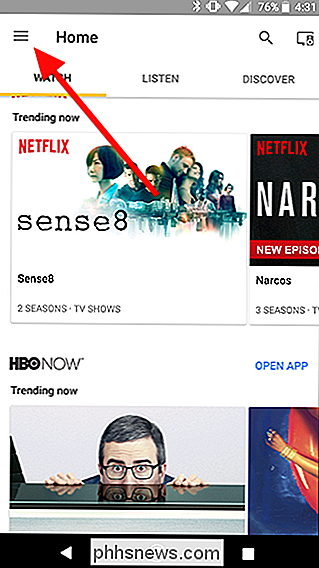
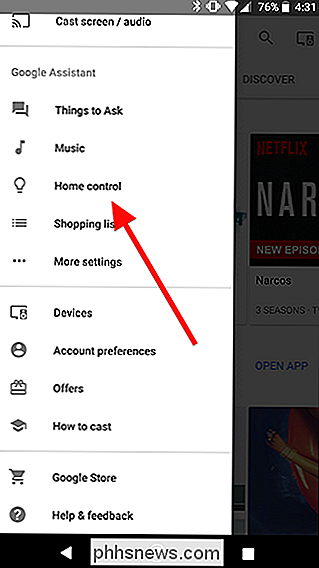
Sur cette page, vous verrez une liste de vos services de smarthome. À côté de certains, vous verrez le mot Upgrade! entre parenthèses. Si vous voyez l'un d'entre eux, appuyez sur l'icône plus dans le coin inférieur droit.
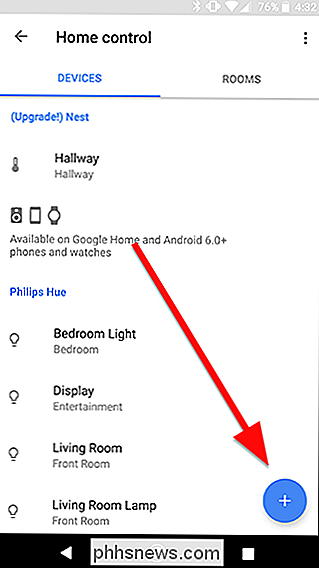
En haut de la liste, vous verrez une liste de vos services connectés. Appuyez sur celui qui dit Upgrade!
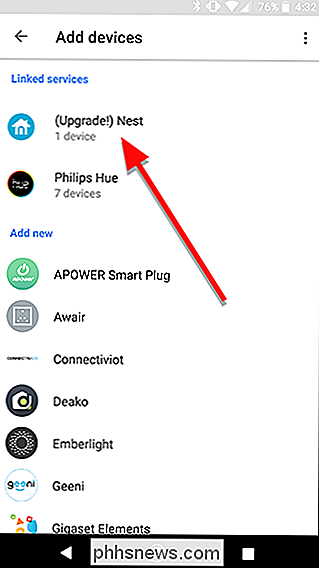
Une boîte de dialogue apparaîtra avec une seule option pour «Dissocier un compte». Appuyez dessus, puis confirmez que vous voulez continuer en appuyant sur Dissocier dans la case suivante.
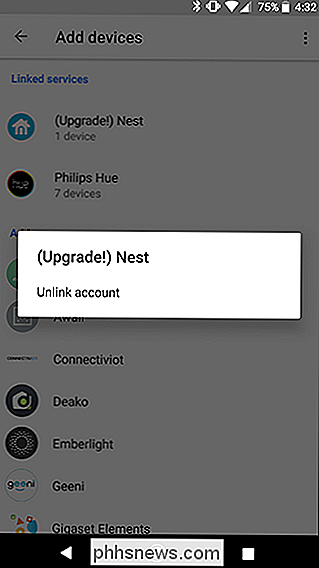
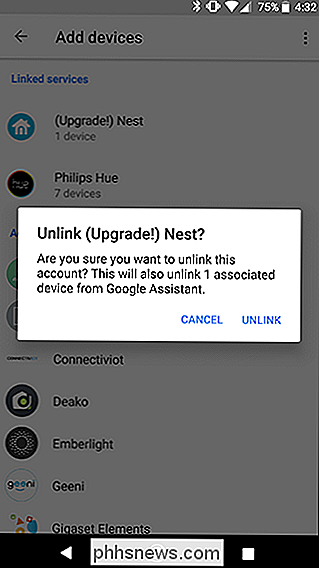
Ensuite, retournez sur Dans l'écran Accueil, appuyez à nouveau sur l'icône du gros plus en bas.
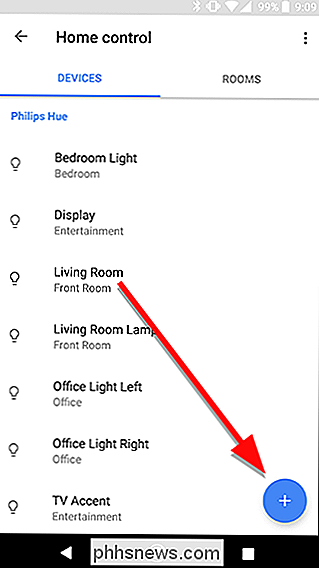
Cette fois, vous devrez faire défiler la liste des services et trouver celle que vous souhaitez ajouter à nouveau. Touchez-le.
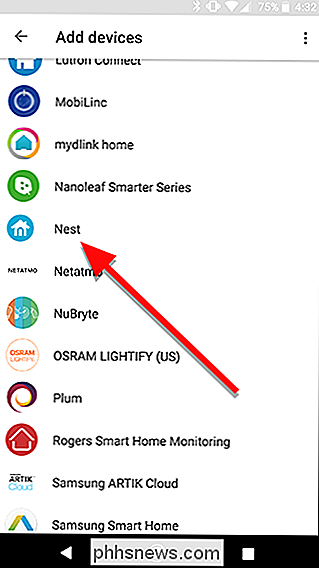
Vous devrez authentifier à nouveau votre compte en entrant votre adresse e-mail et votre mot de passe, puis en autorisant votre compte à vous reconnecter à Google.
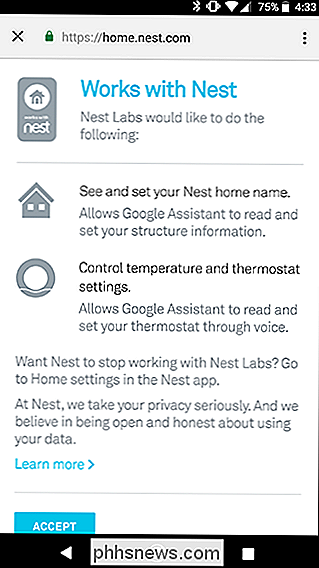
Une fois connecté, vous devrez réaffecter les appareils à
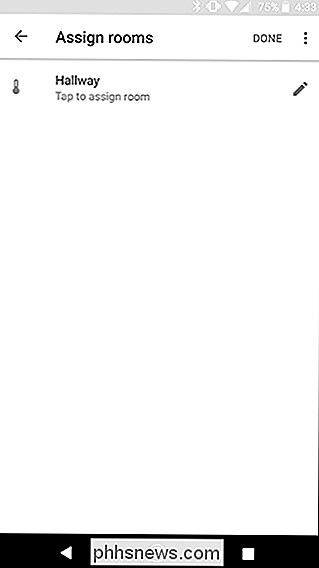
Il est un peu ennuyeux que Google n'ait pas expliqué exactement pourquoi cela est nécessaire, mais si vous voulez continuer à utiliser vos gadgets avec Google Home, vous devrez faire cette fois.

Comment ajouter une toile de fond à votre Snapchat Snap
Snapchat semble doubler ses fonctionnalités de réalité mixte pour rester en tête d'Instagram. Ils ont ajouté une nouvelle fonctionnalité où vous pouvez ajouter une toile de fond étrange à vos Snaps. Voici comment l'utiliser. Ouvrez Snapchat et prenez une photo en mode normal. Les arrière-plans ne fonctionnent qu'avec des images pour le moment.

Réinitialisation des paramètres d'usine de la page d'accueil Google
Si vous rencontrez des problèmes ou si vous souhaitez simplement la revendre, procédez comme suit pour réinitialiser Google Home afin d'effacer tous ses paramètres. nouveau départ. Contrairement à Amazon Echo, il n'y a pas de petit bouton de réinitialisation sur Google Home. Au lieu de cela, vous utilisez simplement le bouton de sourdine à l'arrière de l'appareil.



